Cada aluno universitário necessita de um formulário em formato PDF para finalizar sua pesquisa acadêmica. Da mesma forma, profissionais que atuam em empresas também precisam de formulários em PDF para coletar avaliações e feedback de seus clientes. Em situações como essas, é imprescindível dispor de um formulário PDF preenchível, evitando assim o trabalho árduo de preenchê-lo manualmente. Caso necessite de orientações sobre como preencher formulário em PDF, este artigo trará a resposta que procura.
Bônus extra: Caso haja dúvidas quanto à seleção do método, incluímos um quadro comparativo abrangente para analisar as três ferramentas ao final do artigo.
Método 1: Como Preencher um Formulário em PDF e Enviá-lo por E-mail com o UPDF?
Caso você precise preencher um formulário PDF que não seja interativo, é fundamental escolher a ferramenta certa para essa tarefa. O UPDF para Windows e Mac é uma das opções mais recomendadas quando se trata de edição de PDF. Com seus recursos avançados, o UPDF possibilita melhorar a aparência profissional dos formulários, garantindo que se tornem mais atraentes.

Procedimento para Preencher Formulários em PDF
Aqui estão as etapas detalhadas que você pode seguir para aprender como preencher um formulário PDF usando as robustas ferramentas PDF do UPDF:
Passo 1: Adicione o arquivo do formulário em PDF
Para iniciar o processo, faça o download do UPDF clicando no botão de download abaixo e o inicie após o download. Clique no botão "Abrir Arquivo" e importe o formulário em PDF que deseja preencher.
Windows • macOS • iOS • Android Seguro 100%
Passo 2: Como posso preencher um formulário em PDF?
Assim que o arquivo estiver aberto, você pode agora preencher as informações do formulário. Comece escrevendo seu nome e endereço primeiro. Para preencher as perguntas de sim ou não do formulário PDF, toque nelas e, em seguida, será escolhido 'sim' automaticamente.

Passo 3: Verifique e Salve os Formulários
Em seguida, você pode salvar este formulário na pasta de sua escolha acessando a opção "Salvar" ou "Salvar Como" no ícone "Salvar como outros" do UPDF.
Passo 4: Compartilhe o Formulário com Outros (Opcional)
O UPDF também permite que você compartilhe seus arquivos com outros por meio de link, código QR e e-mail. Se desejar, clique no ícone "Compartilhar este arquivo com outros" ou "Enviar arquivo por e-mail" no painel lateral direito. Escolha o método desejado e compartilhe com seu amigo.
O UPDF também oferece suporte para assinar o formulário PDF com uma assinatura eletrônica ou assinatura digital. Por favor, verifique as etapas abaixo:
- Assinar eletronicamente o formulário em PDF: Entre no modo "Comentário" no painel esquerdo e selecione "Assinatura" na barra de ferramentas superior. Você pode criar uma assinatura eletrônica clicando em "Criar".

- Assinar digitalmente o formulário em PDF: Primeiro, você precisa criar um campo de assinatura digital clicando em "Preparar Formulário > Assinatura Digital" para adicionar o campo de assinatura digital. Agora, entre no modo leitura e toque no campo, crie uma assinatura digital ou importe-a. Após a configuração, clique em "Assinar" para assinar o formulário PDF digitalmente.

Características Chaves do UPDF
O UPDF oferece uma extensa lista de recursos que são altamente confiáveis e fundamentais para a edição de PDFs. Abaixo estão alguns dos principais recursos deste editor de PDF:
1. Edite os Formulários Preenchíveis em PDF
Para receber feedback positivo sobre seus formulários, uma opção é utilizar o UPDF, uma ferramenta que possibilita a edição completa de formulário em PDF. Isso permite que cada gráfico no arquivo seja editável, permitindo personalização conforme desejado. Você pode editar facilmente todas as partes do arquivo de formulário em PDF, desde campos de texto até botões. Essa ferramenta permite a edição de campos de texto, caixas de seleção, botões de opção, listas suspensas e caixas de lista presentes no formulário do arquivo.
2. Proteja Formulários Preenchidos com Senha
Uma vez que você compartilhou os formulários PDF preenchíveis com outra pessoa e recebeu seus comentários, o próximo passo é proteger o documento. Ao bloqueá-lo, ninguém mais poderá fazer modificações sem sua autorização. O UPDF oferece um recurso valioso de proteção por senha que se mostra muito útil nessas situações. Com essa ferramenta, é possível gerenciar o acesso ao seu documento adicionando uma senha.
Mediante a inclusão da senha de abertura, apenas indivíduos que estejam cientes da senha terão a capacidade de abrir os formulários PDF interativos. Em relação à senha de permissão, somente será permitida a edição ou impressão mediante o uso de uma senha estabelecida por você.
3. Realize OCR em Formulários PDF Digitalizados
É possível converter documentos físicos em versões digitalizadas para reduzir o uso de papel e adotar um sistema livre de papel. Utilizando o recurso de OCR, é viável tornar esses arquivos PDF digitalizados editáveis e pesquisáveis, sem limitação de versão do PDF ou restrição de tamanho de arquivo a ser considerada.
Caso haja interesse em realizar OCR em páginas específicas, é possível selecioná-las por meio do gerenciamento do intervalo de páginas. A ferramenta permite também a escolha de páginas de forma par ou ímpar. Além dessas funcionalidades, é possível personalizar as resoluções de imagem.
4. Organize as Páginas de Formulários PDF
Utilizando essa ferramenta, é possível organizar os formulários PDF preenchíveis de maneiras variadas em diversos dispositivos. A adição ou exclusão de páginas em qualquer ponto do documento pode ser feita de forma rápida. Além disso, é possível girar as páginas do PDF para a esquerda e direita, a fim de aprimorar a organização e estrutura dos arquivos PDF.
Uma maneira de aprimorar a usabilidade é oferecer a possibilidade de reorganizar as páginas por meio de uma ação simples de arrastar e soltar. Quanto à compressão de arquivos volumosos, é recomendado realizar a divisão em arquivos menores, com base nos números das páginas. Deseja experimentar os recursos avançados do UPDF? Clique no botão de download abaixo para fazer o download do UPDF e experimentá-lo.
Windows • macOS • iOS • Android Seguro 100%
O UPDF também possui muitos recursos que não podem ser listados completamente aqui. Você pode fazer o download do UPDF para testá-lo ou assista ao vídeo abaixo para uma visão abrangente.
Além disso, o UPDF está oferecendo um desconto exclusivo, não perca!
Método 2: Como Preencher um Formulário PDF com o Adobe Acrobat?
O Adobe Acrobat é uma famosa solução de edição de PDF que permite criar, compartilhar e modificar arquivos PDF com eficiência. Com essa ferramenta, é viável gerar documentos PDF e transformá-los em formulários preenchíveis para receber feedback e respostas de outros utilizadores. Os arquivos criados ou editados através do Adobe Acrobat podem ser facilmente compartilhados em diversas plataformas, como e-mails ou links.
Passos para Preencher um Formulário PDF com o Adobe Acrobat
Se você precisa saber como completar um formulário PDF utilizando o Adobe Acrobat, siga os procedimentos abaixo:
Passo 1: Inicie o processo baixando o Adobe Acrobat e instalando-o em seu computador. Após a instalação, abra o software e, em seguida, importe o arquivo PDF preenchível do seu dispositivo.
Passo 2: Após abrir o arquivo, você pode ver o campo de formulário no PDF. Selecione o campo de formulário e preencha-o.
Passo 3: Após concluir o preenchimento do formulário PDF, será possível compartilhá-lo com outras pessoas. Para isso, clique no botão "Enviar uma Cópia" localizado no canto superior direito da página. Uma janela pop-up aparecerá para salvar o formulário preenchido em PDF. Pressione o botão "Salvar" nessa janela e, em seguida, selecione "Criar link". Copie o link gerado e compartilhe-o via e-mail ou outras plataformas.
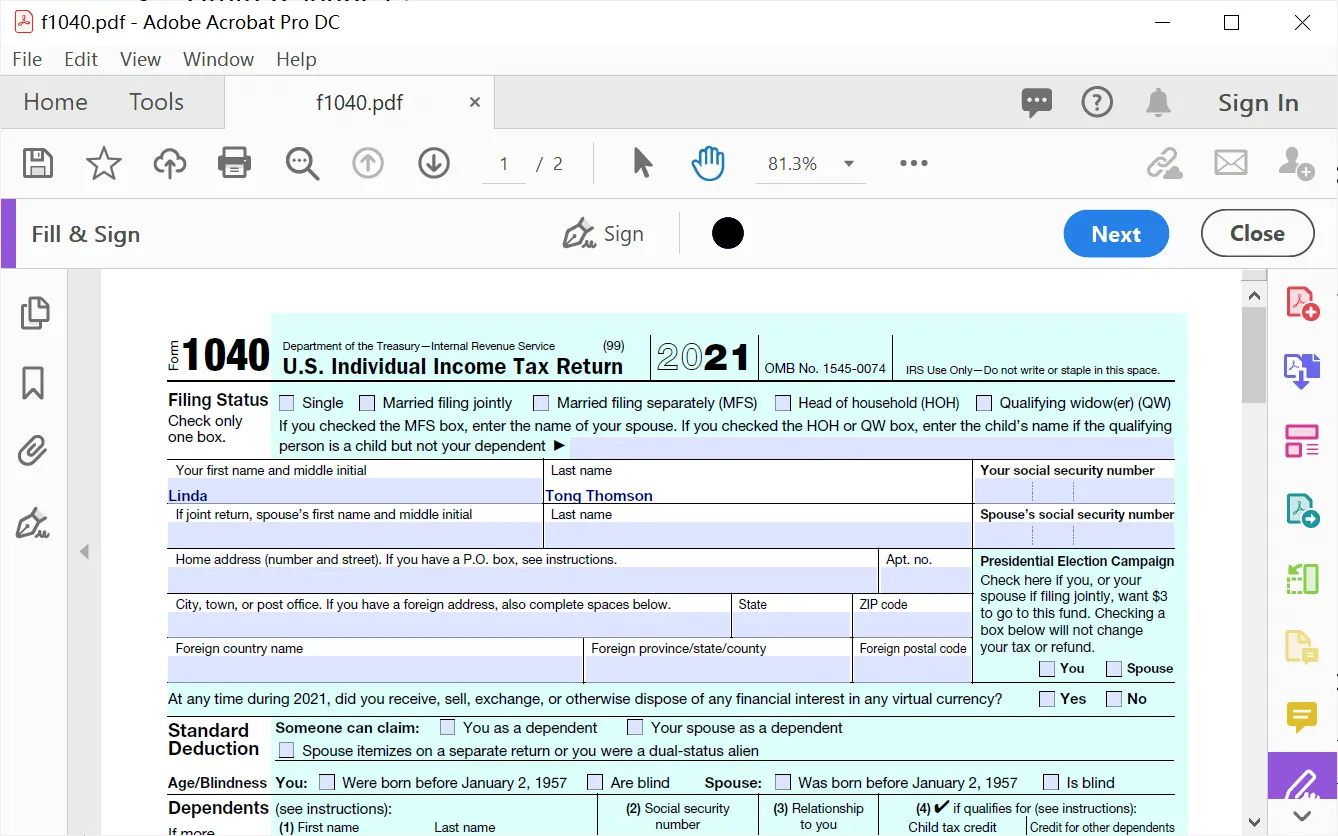
Desafios de Usar Esta Ferramenta Para Preencher Formulários PDF
- Todas as Funções São Pagas: Tanto para adicionar um comentário quanto para criar um formulário PDF preenchível usando o Adobe Acrobat, é necessário investir dinheiro, pois todos os recursos dessa ferramenta são pagos. Essa é a maior desvantagem, implicando em um custo de R$ 1032,00 por ano.
- Interface Completamente Desorganizada: Caso a interface da ferramenta não seja adequada, é improvável obter bons resultados ao utilizá-la. A falta de organização na interface do usuário torna o seu uso mais complicado, o que pode impactar negativamente na eficiência e nos resultados esperados.
Método 3: Como Preencher Formulário PDF Online com Google Chrome?
Em todo o mundo, o Google Chrome é considerado o navegador mais respeitável e confiável, sendo amplamente preferido pelas pessoas para realizar pesquisas, pois oferece acesso a informações abrangentes. Além de suas funções de busca, o Google desempenha um papel fundamental no aumento da eficiência dos usuários, disponibilizando uma variedade de ferramentas, incluindo Docs, Sheets, Gmail, Google Meet e muitas outras. Além disso, também serve como uma plataforma para visualizar e preencher formulários em PDF.
Passos para Preencher um Formulário PDF Online com o Google Chrome
Para preencher um formulário PDF on-line usando o Google Chrome, siga as etapas mencionadas a seguir:
Passo 1: Abra o gerenciador de arquivos em seu PC e procure pelo formulário PDF preenchível. Quando o encontrar, clique com o botão direito do mouse sobre ele. No menu que aparece, posicione o cursor sobre a opção "Abrir com" e selecione "Google Chrome".
Passo 2: Assim que o arquivo PDF estiver aberto no Google Chrome, proceda ao preenchimento das perguntas do formulário. Caso seja necessário escrever respostas, faça-o, ou então, marque as opções adequadas. Após concluir o preenchimento, revise cuidadosamente o formulário para corrigir quaisquer erros.
Passo 3: Após concluir o preenchimento do formulário PDF, clique no botão "Salvar" localizado no painel superior e escolha o local onde deseja salvar o arquivo. Depois de salvá-lo, você poderá compartilhá-lo com sucesso.
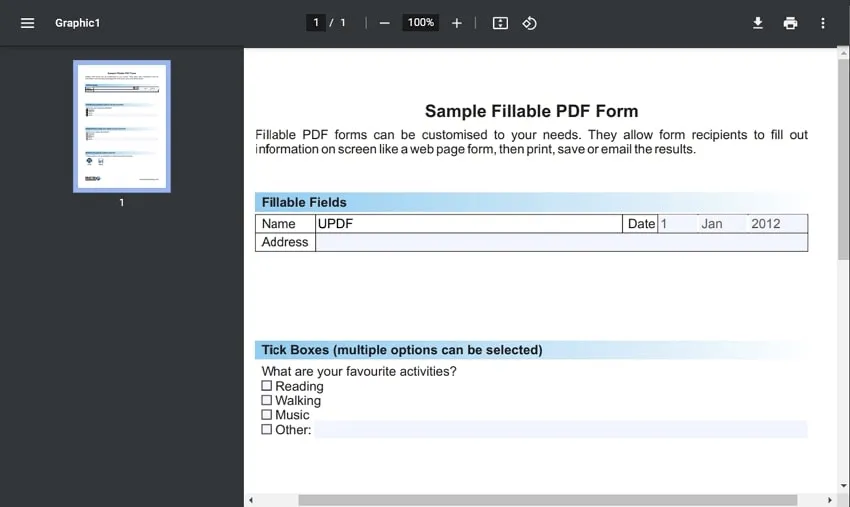
Desvantagens de Usar Google Chrome para Preencher Formulários PDF
- Não É Possível Assinar o Arquivo PDF: O navegador da web Google Chrome não oferece suporte para assinatura de formulários PDF, o que torna impossível realizar esse procedimento por meio dele.
- O Arquivo Não Pode ser Compartilhado Através do Chrome: Ao trabalhar em um arquivo PDF com o Google, não é possível compartilhá-lo diretamente. Primeiro, será preciso baixar o arquivo em seu dispositivo e, em seguida, você poderá compartilhá-lo com outras pessoas.
- Não É Possível Editar o PDF: O Google Chrome não permite a edição de texto, adição de comentários ou anotações em arquivos PDF. Essas funcionalidades não estão disponíveis diretamente no navegador.
Comparação dos Três Métodos para Preencher Formulários em PDF
Muitas pessoas evitam testar novas ferramentas, buscando, em vez disso, uma opção confiável para otimizar o tempo e o trabalho. Portanto, fornecemos uma tabela comparativa das ferramentas mencionadas acima, destacando o UPDF como a melhor escolha e os motivos para confiar nessa ferramenta.
Windows • macOS • iOS • Android Seguro 100%
| Ferramentas | UPDF | Adobe Acrobat | Google Chrome |
| Plataformas | Windows, Mac, Android e iOS | Windows, Mac, Android, iOS e Online | Windows, Mac, Linux, Android e iOS |
| Facilidade de Uso | Alta | Média | Baixa |
| Qualidade da Interface | Excelente | Boa | Satisfatória |
| Segurança | Alta | Alta | Baixa |
| Estabilidade | Alta | Média | Baixa |
| Preço | Plano Anual: R$ 115,00 Plano Perpétuo: R$ 216,00 | Mensalmente: R$ 86,00/mês Anualmente: R$ 1032,00/ano | Gratuito |
| Preenchimento de formulários PDF | |||
| Assinatura de formulários PDF | |||
| Criação de formulários PDF | |||
| Edição do texto em um PDF | |||
| Texto com linha ondulada e adição de adesivos | |||
| Adição de texto rico através da função arrastar e soltar | |||
| Conversão de PDF para Word, Excel, PPT, HTML, XML e Texto | |||
| Conversão de PDF para GIF, CSV, BMP | |||
| OCR |
Estamos certos de que o UPDF é o melhor entre essas ferramentas? Seu desempenho excepcional tem recebido elogios unânimes, então se deseja experimentá-lo, clique no botão de download abaixo.
Windows • macOS • iOS • Android Seguro 100%
Quais São os Benefícios de Preencher Formulários PDF?
A popularidade dos formulários PDF preenchíveis nas plataformas educacionais e profissionais se deve a diversas razões convincentes. A seguir, listamos alguns dos motivos e benefícios que tornam esses formulários tão apreciados:
1. Os Formulários PDF Preenchíveis São Seguros
A segurança e a acessibilidade são as principais preocupações das empresas ao lidar com documentos digitais. Ao compartilhar arquivos PDF em plataformas digitais, os proprietários podem gerenciar o acesso a esses documentos, garantindo assim a segurança das informações.
Ao preencher formulários em PDF, as informações são automaticamente achatadas para impedir a cópia por terceiros. Além disso, é possível adicionar assinaturas aos formulários, tornando-os mais confiáveis. Para garantir a confidencialidade, os arquivos PDF podem ser criptografados com uma senha.
2. Compatível com Inúmeras Plataformas
Os formulários PDF preenchíveis têm a vantagem de poderem ser acessados e utilizados em diferentes plataformas, sem restrições quanto a dispositivos e navegadores. Esses formulários mantêm sua funcionalidade original em todos os dispositivos, garantindo que o arquivo permaneça inalterado, a menos que seja modificado intencionalmente.
3. Formatação Constante
A principal dificuldade dos alunos ao trabalhar com formatos de documentos, como o Word, é que a formatação pode mudar automaticamente. Porém, ao lidar com formulários PDF, não importa quantas vezes o usuário compartilhe ou baixe o arquivo, pois não haverá nenhuma alteração. Isso representa uma grande vantagem para os estudantes, pois elimina o risco de respostas serem trocadas em um documento PDF.
4. Amigável ao seu Bolso
Imagine que você se veja com o desafio de receber 500 avaliações de clientes. Nesta situação, o custo associado à impressão em papel colorido a meio dólar por página pode se tornar bastante oneroso. Entretanto, uma solução econômica seria optar por formulários PDF preenchíveis, que possibilitam a criação e compartilhamento sem custos adicionais.
Através desse método, você pode obter suas respostas de forma rápida, segura e econômica, evitando desperdício de dinheiro. Além disso, não há necessidade de encontros presenciais para compartilhar documentos, o que resulta em economia nas tarifas de táxi.
Conclusão
Em resumo, os formulários PDF interativos são amplamente empregados por diversas pessoas em suas atividades de trabalho. Utilizar esses formatos digitais oferece vantagens significativas, permitindo economizar tempo, dinheiro e esforço. Existem várias opções de ferramentas disponíveis para criar formulários PDF preenchíveis, sendo três delas mencionadas anteriormente. Entre essas alternativas, o UPDF se destaca como uma escolha confiável e eficiente.
Essa ferramenta oferece uma ampla seleção de recursos avançados que facilitam a resolução rápida de problemas relacionados a documentos em PDF. Seja criando um formulário PDF interativo ou preenchendo um já existente, essa ferramenta é uma solução abrangente. Ainda mais, ao utilizar formulários PDF preenchíveis, você poderá compartilhá-los em várias plataformas sem se preocupar com qualquer perda de formato. Para preencher um formulário em PDF, basta fazer o download do UPDF e seguir as etapas detalhadas mencionadas acima.
Windows • macOS • iOS • Android Seguro 100%
 UPDF
UPDF
 UPDF para Windows
UPDF para Windows UPDF para Mac
UPDF para Mac UPDF para iPhone/iPad
UPDF para iPhone/iPad UPDF para Android
UPDF para Android UPDF AI Online
UPDF AI Online UPDF Sign
UPDF Sign Editar PDF
Editar PDF Anotar PDF
Anotar PDF Criar PDF
Criar PDF Formulário PDF
Formulário PDF Editar links
Editar links Converter PDF
Converter PDF OCR
OCR PDF para Word
PDF para Word PDF para Imagem
PDF para Imagem PDF para Excel
PDF para Excel Organizar PDF
Organizar PDF Mesclar PDF
Mesclar PDF Dividir PDF
Dividir PDF Cortar PDF
Cortar PDF Girar PDF
Girar PDF Proteger PDF
Proteger PDF Assinar PDF
Assinar PDF Redigir PDF
Redigir PDF Sanitizar PDF
Sanitizar PDF Remover Segurança
Remover Segurança Ler PDF
Ler PDF Nuvem UPDF
Nuvem UPDF Comprimir PDF
Comprimir PDF Imprimir PDF
Imprimir PDF Processamento em Lote
Processamento em Lote Sobre o UPDF AI
Sobre o UPDF AI Soluções UPDF AI
Soluções UPDF AI Guia do Usuário de IA
Guia do Usuário de IA Perguntas Frequentes
Perguntas Frequentes Resumir PDF
Resumir PDF Traduzir PDF
Traduzir PDF Converse com o PDF
Converse com o PDF Converse com IA
Converse com IA Converse com a imagem
Converse com a imagem PDF para Mapa Mental
PDF para Mapa Mental Explicar PDF
Explicar PDF Pesquisa Acadêmica
Pesquisa Acadêmica Pesquisa de Artigos
Pesquisa de Artigos Revisor de IA
Revisor de IA Escritor de IA
Escritor de IA  Assistente de Tarefas com IA
Assistente de Tarefas com IA Gerador de Questionários com IA
Gerador de Questionários com IA Resolutor de Matemática com IA
Resolutor de Matemática com IA PDF para Word
PDF para Word PDF para Excel
PDF para Excel PDF para PowerPoint
PDF para PowerPoint Guia do Usuário
Guia do Usuário Truques do UPDF
Truques do UPDF Perguntas Frequentes
Perguntas Frequentes Avaliações do UPDF
Avaliações do UPDF Centro de Download
Centro de Download Blog
Blog Sala de Imprensa
Sala de Imprensa Especificações Técnicas
Especificações Técnicas Atualizações
Atualizações UPDF vs. Adobe Acrobat
UPDF vs. Adobe Acrobat UPDF vs. Foxit
UPDF vs. Foxit UPDF vs. PDF Expert
UPDF vs. PDF Expert










